POUR IMPRIMANTE BROTHER HL-5440D/ HL-5450DN/ HL-5470DW/ HL-6180DW/ MFC-8510DN/ MFC-8910DW/ MFC-8950DW
En poursuivant votre navigation, vous acceptez l’utilisation des cookies pour assurer le bon fonctionnement de nos services et la mesure d'audience pour améliorer votre expérience sur le site.
- Accueil
- Accueil
- Blog
- Brother
- Reset cartouche de toner pour Brother DCP-L8400CDN / DCP-L8450CDW / MFC-L8650CDW / MFC-L8850CDW / MFC-L9550CDW
- Reset cartouche de toner pour Brother DCP-L8400CDN / DCP-L8450CDW / MFC-L8650CDW / MFC-L8850CDW / MFC-L9550CDW
Catégories de blogs
Rechercher dans blog
Derniers articles
-
 RESET CARTOUCHE IMPRIMANTE BROTHER TN-3330/ TN-3380 ET TAMBOUR DR-3300Afficher plus
RESET CARTOUCHE IMPRIMANTE BROTHER TN-3330/ TN-3380 ET TAMBOUR DR-3300Afficher plus -
 RESET CARTOUCHE IMPRIMANTE BROTHER TN-321/ TN-32612/05/20221014 vues 1 AiméAfficher plus
RESET CARTOUCHE IMPRIMANTE BROTHER TN-321/ TN-32612/05/20221014 vues 1 AiméAfficher plusPOUR IMPRIMANTE BROTHER HL-L8250CDN/ HL-L8350CDW/ HL-8350CDWT/ DCP-L8400CDN/ DCP-L-8450CDW/ MFC-L8650CDW/...
-
 RESET CARTOUCHE IMPRIMANTE BROTHER TN-320/ TN-325 ET DE L'UNITÉ DE COURROIE BU-300CL12/05/2022856 vues 2 AiméAfficher plus
RESET CARTOUCHE IMPRIMANTE BROTHER TN-320/ TN-325 ET DE L'UNITÉ DE COURROIE BU-300CL12/05/2022856 vues 2 AiméAfficher plusPOUR IMPRIMANTE BROTHER HL-4140CN/ HL-4150CDN/ HL-4570CDW/ HL-4170CDWT/ DCP-9055CDN/ MFC-9460CDN/ MFC-9465CDN/...
-
 RESET CARTOUCHE IMPRIMANTE BROTHER TN-230, TAMBOUR DR-230CL ET UNITE DE COURROIE BU-200CL11/05/20221261 vues 80 AiméAfficher plus
RESET CARTOUCHE IMPRIMANTE BROTHER TN-230, TAMBOUR DR-230CL ET UNITE DE COURROIE BU-200CL11/05/20221261 vues 80 AiméAfficher plusPOUR IMPRIMANTE BROTHER HL-3040/ HL-3040W/ HL-3070/ HL-3070CW/ MFC-9120CN/ MFC-9320CN/ MFC-9320CW/ DCP-9010CN
-
 RESET TAMBOUR IMPRIMANTE BROTHER DR-130CL ET UNITÉ DE COURROIE BU-100CL11/05/20221710 vues 56 AiméAfficher plus
RESET TAMBOUR IMPRIMANTE BROTHER DR-130CL ET UNITÉ DE COURROIE BU-100CL11/05/20221710 vues 56 AiméAfficher plusPOUR IMPRIMANTE BROTHER DCP-9040CN/ 9042CDN/ 9045CDN/ 9045CDNLT/ 9440CN/ 9840CDW/ HL-4040CN/ HL-4050CDN/...
Articles populaires
-
 Reset cartouche imprimante Brother DCP-L8410CDW / HL-L8360CDW / HL-L8360CDWT / HL-L9310CDW / MFC-L8610CDW / MFC-L8690CDW / MFC-L8900CDW / MFC-L9570CDW09/11/202120553 vues 42 AiméSuite au remplacement de votre cartouche, si votre imprimante ne prends pas en compte celle-ci, pas de panique, il...Afficher plus
Reset cartouche imprimante Brother DCP-L8410CDW / HL-L8360CDW / HL-L8360CDWT / HL-L9310CDW / MFC-L8610CDW / MFC-L8690CDW / MFC-L8900CDW / MFC-L9570CDW09/11/202120553 vues 42 AiméSuite au remplacement de votre cartouche, si votre imprimante ne prends pas en compte celle-ci, pas de panique, il...Afficher plus -
 RESET CARTOUCHE IMPRIMANTE BROTHER TN-2320/TN-2310 ET TAMBOUR DR-230011/05/20225317 vues 0 AiméPOUR IMPRIMANTE BROTHER HL L2300D/ HL L2320D/ HL L2321D/ HL L2340DW/ HL L2360DN/ HL L2360DW/ HL L2361DN/ HL L2365DW/...Afficher plus
RESET CARTOUCHE IMPRIMANTE BROTHER TN-2320/TN-2310 ET TAMBOUR DR-230011/05/20225317 vues 0 AiméPOUR IMPRIMANTE BROTHER HL L2300D/ HL L2320D/ HL L2321D/ HL L2340DW/ HL L2360DN/ HL L2360DW/ HL L2361DN/ HL L2365DW/...Afficher plus -
 RESET CARTOUCHE IMPRIMANTE BROTHER TN-241/TN-245 et TAMBOUR DR-241CL10/05/20224510 vues 2 AiméPour imprimante BROTHER HL-3140CW /HL-3150CDN / HL-3150CDW / HL-3170CDW /DCP-9020CDW, DCP-9015CDW, MFC-9130CDW,...Afficher plus
RESET CARTOUCHE IMPRIMANTE BROTHER TN-241/TN-245 et TAMBOUR DR-241CL10/05/20224510 vues 2 AiméPour imprimante BROTHER HL-3140CW /HL-3150CDN / HL-3150CDW / HL-3170CDW /DCP-9020CDW, DCP-9015CDW, MFC-9130CDW,...Afficher plus -
 5 astuces pour économiser l'encre de votre imprimante08/11/2021Publié dans: Conseil3712 vues 1 AiméLes cartouches d'encre sont un élément indispensable au bon fonctionnement de votre imprimante, mais celles-ci...Afficher plus
5 astuces pour économiser l'encre de votre imprimante08/11/2021Publié dans: Conseil3712 vues 1 AiméLes cartouches d'encre sont un élément indispensable au bon fonctionnement de votre imprimante, mais celles-ci...Afficher plus -
 RESET CARTOUCHE IMPRIMANTE BROTHER TN-2220 ET TAMBOUR DR-220010/05/20223685 vues 0 AiméPOUR LES IMPRIMANTES BROTHER HL-2130/ HL-2230/ HL-2240/ HL-2240D/ HL-2250DN/ HL-2270DW/ DCP-7060D/ DCP-7065DN/...Afficher plus
RESET CARTOUCHE IMPRIMANTE BROTHER TN-2220 ET TAMBOUR DR-220010/05/20223685 vues 0 AiméPOUR LES IMPRIMANTES BROTHER HL-2130/ HL-2230/ HL-2240/ HL-2240D/ HL-2250DN/ HL-2270DW/ DCP-7060D/ DCP-7065DN/...Afficher plus
Reset cartouche de toner pour Brother DCP-L8400CDN / DCP-L8450CDW / MFC-L8650CDW / MFC-L8850CDW / MFC-L9550CDW
RÉINITIALISER LE TONER
La remise à zéro du niveau de toner pour votre machine ce fera en 8 étapes très simple, comptez moins de 2 minutes pour cette manipulation.
 |
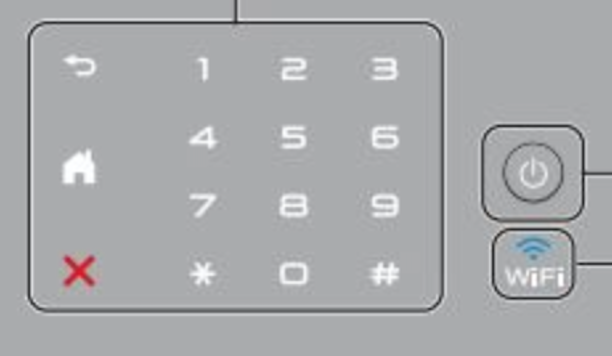 |
1 - Si un message d'erreur apparaît sur l'écran de votre imprimante, appuyez sur la touche annulation (X) en rouge pour revenir sur le menu principal.
2 - Afin d'activer le rétro éclairage du clavier de votre imprimante appuyez sur la touche (Fax) ou (Copie). Mémorisez bien l'emplacement de la touche asterisk (*)
3 - Appuyez sur la touche home (petite maison) pour retourner sur la page d'accueil d'imprimante.
4 - Ouvrir le capot avant de l'imprimante
5 - Capot avant ouvert, appuyez sur le bouton asterisk (*) precèdement repéré à l'étape 2, pendant 5 secondes. Le clavier de l'imprimante reste éteint durant la manipulation.
6 - Le menu de réinitialisation apparaît
7 - Naviguez dans le menu et sélectionnez la couleur ainsi que la capacité du toner à réinitialiser. capacité standard (STD), haute capacité (HC)
8 - Une fois sélectionné, sur l'écran de l'imprimante il suffira d'appuyer sur accepter.
Une fois validé, le niveau plein de votre cartouche a bien été prise en compte par l'imprimante.
Vous pouvez ainsi renouveler l'opération si vous avez remplacé plusieurs couleurs.
RÉINITIAILISER LE TAMBOUR
Lors du remplacement du tambour de votre imprimante, il est indispensable de proécéder à la manipulation ci-dessous afin que l'imprimante prenne en compte l'installation du nouveau tambour.
1 - Pressez sur la touche " X "
2 - Pressez la touche " Paramètre " indiquer par une clé à molette et un tourne vis.
3 - Pressez sur les flèche Haut ou Bas afin de choisir " Info appareil "
4 - Pressez sur " Durée de vie des pièces "
5 - Pressez le pavé numérique de l'imprimante pendant une seconde pour allumer l'éclairage des touches.
6 - Pressez la touche " # " jusqu'à ce que le message à l'écran de l'imprimante change.
7 - Appuyez sur " Tambour "
8 - Appuyez sur " Oui "
9 - Pour finir appuyez sur la petite maison " Accueil "
Suite à cette manipulation votre imprimante aura bien réinitialisée le compteur du tambour, votre machine est de nouveau prête à imprimer.
Produits connexes
-
TN-326BK Noir, Toner compatible BROTHER - 4 000...
Prix:21,90 €Cartouche de Toner compatible TN-326BK GENERIQUE BROTHER d'une capacité... -
TN-326C Cyan, Toner compatible BROTHER - 3 500...
Prix:22,50 €Cartouche de Toner compatible TN-326C GENERIQUE BROTHER d'une capacité... -
TN-326M Magenta, Toner compatible BROTHER - 3...
Prix:22,50 €Cartouche de Toner compatible TN-326M GENERIQUE BROTHER d'une capacité... -
TN-326Y Jaune, Toner compatible BROTHER - 3 500...
Prix:22,50 €Cartouche de Toner compatible TN-326Y GENERIQUE BROTHER d'une capacité... -
Pack de 4 Toners compatibles BROTHER TN-326-BK...
Prix:84,90 €Pack Toners compatibles TN-326BK+TN-326C+TN-326M+TN-326Y GENERIQUE BROTHER... -
Toner ARMOR pour Brother TN-326-BK Noir - 4 000...
Prix:50,08 €Cartouche de Toner de marque OWA TN-326BK d'une capacité d'impression jusqu'à... -
Toner ARMOR pour Brother TN-326-C Cyan - 3 500...
Prix:66,77 €Cartouche de Toner de marque OWA TN-326C d'une capacité d'impression jusqu'à... -
Toner ARMOR pour Brother TN-326-M Magenta - 3...
Prix:66,77 €Cartouche de Toner de marque OWA TN-326M d'une capacité d'impression jusqu'à... -
Toner ARMOR pour Brother TN-326-Y Jaune - 3 500...
Prix:66,77 €Cartouche de Toner de marque OWA TN-326Y d'une capacité d'impression jusqu'à... -
ORIGINAL BROTHER TN-326BK Noir - 4 000 pages
Prix:72,60 €Cartouche de Toner original TN-326BK d'une capacité d'impression jusqu'à... -
ORIGINAL BROTHER TN-326C Cyan - 3 500 pages
Prix:152,12 €Cartouche de Toner original TN-326C d'une capacité d'impression jusqu'à 3.500... -
ORIGINAL BROTHER TN-326M Magenta - 3 500 pages
Prix:152,12 €Cartouche de Toner original TN-326M d'une capacité d'impression jusqu'à 3.500... -
ORIGINAL BROTHER TN-326Y Jaune - 3 500 pages
Prix:152,12 €Cartouche de Toner original TN-326Y d'une capacité d'impression jusqu'à 3.500...
Articles Similaires
-
 RESET CARTOUCHE DE TONER POUR BROTHER HL-L8250CDN / HL-L8350CDW / HL-L8350CDWT
09/11/20211284 vues 0 Aimé 0 commentairesUne fois votre cartouche installée, si votre imprimante Brother indique toujours cartouche de toner vide ou niveau...
RESET CARTOUCHE DE TONER POUR BROTHER HL-L8250CDN / HL-L8350CDW / HL-L8350CDWT
09/11/20211284 vues 0 Aimé 0 commentairesUne fois votre cartouche installée, si votre imprimante Brother indique toujours cartouche de toner vide ou niveau... -
 Reset cartouche imprimante Brother DCP-L8410CDW / HL-L8360CDW / HL-L8360CDWT / HL-L9310CDW / MFC-L8610CDW / MFC-L8690CDW / MFC-L8900CDW / MFC-L9570CDW
09/11/202120553 vues 42 Aimé 0 commentairesSuite au remplacement de votre cartouche, si votre imprimante ne prends pas en compte celle-ci, pas de panique, il...
Reset cartouche imprimante Brother DCP-L8410CDW / HL-L8360CDW / HL-L8360CDWT / HL-L9310CDW / MFC-L8610CDW / MFC-L8690CDW / MFC-L8900CDW / MFC-L9570CDW
09/11/202120553 vues 42 Aimé 0 commentairesSuite au remplacement de votre cartouche, si votre imprimante ne prends pas en compte celle-ci, pas de panique, il... -
 Reset cartouche imprimante Brother DCP-7060D / DCP-7065DN / DCP-7070DW
10/11/20211121 vues 0 Aimé 0 commentairesVous avez remplacé votre cartouche et votre imprimante ne fonctionne toujours pas, pas de panique, il arrive parfois...
Reset cartouche imprimante Brother DCP-7060D / DCP-7065DN / DCP-7070DW
10/11/20211121 vues 0 Aimé 0 commentairesVous avez remplacé votre cartouche et votre imprimante ne fonctionne toujours pas, pas de panique, il arrive parfois... -
 RESET CARTOUCHE IMPRIMANTE BROTHER TN-241/TN-245 et TAMBOUR DR-241CL
10/05/20224510 vues 2 Aimé 0 commentairesPour imprimante BROTHER HL-3140CW /HL-3150CDN / HL-3150CDW / HL-3170CDW /DCP-9020CDW, DCP-9015CDW, MFC-9130CDW,...
RESET CARTOUCHE IMPRIMANTE BROTHER TN-241/TN-245 et TAMBOUR DR-241CL
10/05/20224510 vues 2 Aimé 0 commentairesPour imprimante BROTHER HL-3140CW /HL-3150CDN / HL-3150CDW / HL-3170CDW /DCP-9020CDW, DCP-9015CDW, MFC-9130CDW,... -
 RESET UNITE DE COURROIE BROTHER BU-220CL
10/05/2022676 vues 0 Aimé 0 commentairesPOUR LES IMPRIMANTES BROTHER HL-3140CW/ HL-3150CDW/ HL-3170CDW/ DCP-9020CDW/ MFC-9140CDN/ MFC-9330CDW/ MFC-9340CDW
RESET UNITE DE COURROIE BROTHER BU-220CL
10/05/2022676 vues 0 Aimé 0 commentairesPOUR LES IMPRIMANTES BROTHER HL-3140CW/ HL-3150CDW/ HL-3170CDW/ DCP-9020CDW/ MFC-9140CDN/ MFC-9330CDW/ MFC-9340CDW

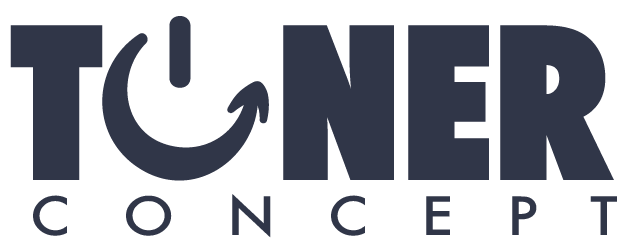


















laissez un commentaire